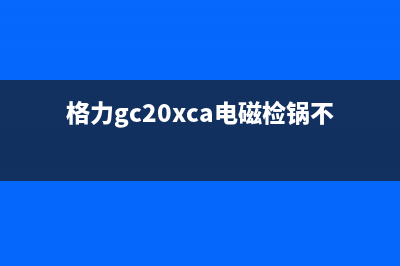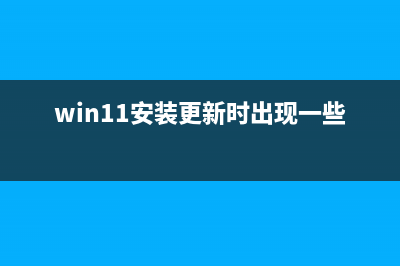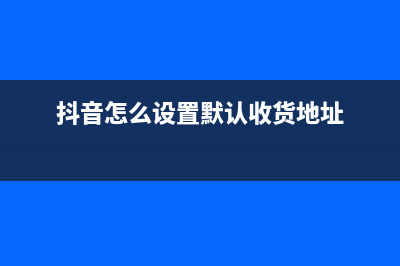Win10系统更新后启动开机变得很慢是哪种故障? (win10系统更新后cad不能用了)
整理分享Win10系统更新后启动开机变得很慢是哪种故障? (win10系统更新后cad不能用了),希望有所帮助,仅作参考,欢迎阅读内容。
内容相关其他词:win10系统更新后无法联网,win10系统更新后耳机没声音,win10系统更新后无法联网,win10系统更新后无法联网,win10系统更新后怎么还原到原来的系统版本,win10系统更新后蓝屏,win10系统更新后黑屏,win10系统更新后无法联网,内容如对您有帮助,希望把内容链接给更多的朋友!
方法一 1、按快捷键“win+R”打开运行窗口 2、这时候输入“msconfig”后,点击“确定”或者按“ENTER”键 3、这时候会打开一个名为“*配置”的窗口,在“常规”选项框下勾选“有选择的启动”下的“加载*服务”和“加载启动项” 4、后依次点击“引导——高级选项“在”引导高级选项“窗口勾选”处理器个数“”处理器个数“下的数字选一个最大的数小编这里是”4“,点击”确定“ 5、接下来在”超时”对话框中输入“3”,最后点击“确定” 方法二 1、右击“此电脑”(计算机)点击“属性” 2、这时候会打开一个*的窗口,点击“高级*设置” 3、这时候会弹出一个“*属性”窗口,点击“启动和恢复故障”下“设置” 4、在“启动和恢复故障”窗口里,把以下两栏的时间改短一些,小编这里改为“0”,你们可以改为“3”,然后“确定“ 5、回到“*属性”窗口,点击“性能”下“设置”,在“性能选项窗口”点击“高级——更改” 6、点击“更改”后,来到”虚拟内存“窗口,取消勾选“自动管理所有驱动器的分页文件大小”,勾选“无分页文件”,勾选过后,点击“设置”,点击“设置”后会出现一个“*属性”窗口,点击“是”,点击“是”后,点击”虚拟内存“窗口下的“确定” 7、“性能选项窗口”和“*属性”窗口点击确定后,一定要重启电脑,重启电脑后还会有*作 8、重启后再来打开下图这个界面,然后又把“自动管理所有驱动器的分页文件大小”勾选了,最后保存 方法三 1、右击开始图标打开“控制面板” 2、在控制面板里(查看方式为小图标)。点击“电源选项” 3、在“电源选项”窗口里点击“选择电源按钮的功能” 4、点击“选择电源按钮的功能”后悔弹出“*设置窗口”,在这个窗口里先点击“更改当前不可用的设置”,然后勾选“启用快速启动”,最后“保存修改” 方法四 1、按快捷键“WIN+R”。输入“gpedit.msc”确定 2、依次点击“管理模板——*——关机”,然后双击“要求使用快速启动” 3、弹出来的“要求使用快速启动”窗口里,勾选“已启动”,最后点击“确定” 以上就是解决Win更新后开机慢的方法,不用也能让开机变得更快速。本文链接地址:https://www.iopcc.com/jiadian/62087.html转载请保留说明!